Автор:
Clyde Lopez
Жасалған Күн:
17 Шілде 2021
Жаңарту Күні:
1 Шілде 2024

Мазмұны
- Қадамдар
- 4 -ші әдіс 1: сайтыңызды жобалау
- 4 -ші әдіс 2: Google -ге кіріңіз
- 3 -ші әдіс 4: Веб -сайтыңызды құрыңыз
- 4 -ші әдіс 4: Сайтты өңдеу
- Кеңестер
- Ескертулер
- Саған не қажет
Интернетте болуды бастау үшін Google Sites көмегімен жеке веб -сайт жасаңыз. Google жеке немесе іскерлік веб -сайтты құруға және өңдеуге арналған қарапайым құралдарды ұсынады, бұл сізге өзіңізді білдіруге немесе бизнесіңізді ілгерілетуге алғашқы қадамдар жасауға көмектеседі.
Қадамдар
4 -ші әдіс 1: сайтыңызды жобалау
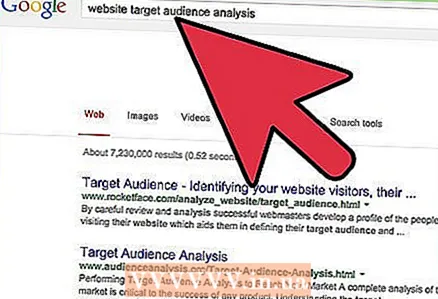 1 Мақсатты аудиторияңыз туралы шешім қабылдаңыз. Сіздің аудитория - бұл сіздің веб -сайтыңызға тартқыңыз келетін адамдар. Егер ол тым кең болса, сіздің сайтыңызда «фокус» болмайды. Егер аудитория тым нақты болса, онда сіздің веб -сайтыңыз өте кішкентай орынды алады.
1 Мақсатты аудиторияңыз туралы шешім қабылдаңыз. Сіздің аудитория - бұл сіздің веб -сайтыңызға тартқыңыз келетін адамдар. Егер ол тым кең болса, сіздің сайтыңызда «фокус» болмайды. Егер аудитория тым нақты болса, онда сіздің веб -сайтыңыз өте кішкентай орынды алады. 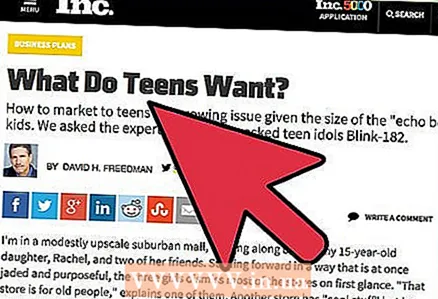 2 Көрермендер не қалайтынын біліңіз. Ол сізден жедел ақпарат күтеді ме? Немесе ол сіз ұсынатын нақты өнімді немесе қызметті іздеп жүр ме?
2 Көрермендер не қалайтынын біліңіз. Ол сізден жедел ақпарат күтеді ме? Немесе ол сіз ұсынатын нақты өнімді немесе қызметті іздеп жүр ме? 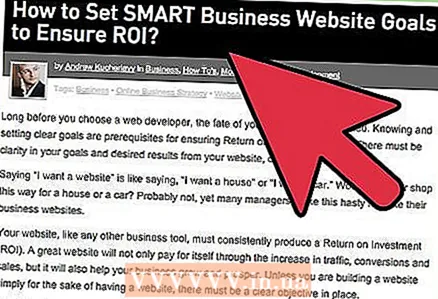 3 Сайт арқылы қандай нәтижеге қол жеткізгіңіз келетінін өзіңіз шешіңіз. Сіз белгілі бір нақты жоспарлардың орындалғанын қалайсыз және басқа оқиғалардан аулақ болғыңыз келеді. Мақсатқа жету үшін сізге қандай қадамдар қажет?
3 Сайт арқылы қандай нәтижеге қол жеткізгіңіз келетінін өзіңіз шешіңіз. Сіз белгілі бір нақты жоспарлардың орындалғанын қалайсыз және басқа оқиғалардан аулақ болғыңыз келеді. Мақсатқа жету үшін сізге қандай қадамдар қажет? 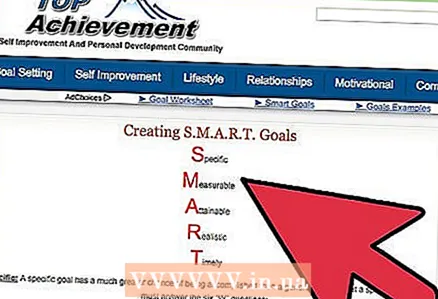 4 Шынайы болыңыз. Сіз тек қана көп нәрсені жасай аласыз және бұдан былай жасай алмайсыз, және сізде веб -сайтты жүргізуге көп уақыт болады. Сіздің мақсаттарыңызға жету үшін қаншалықты маңызды екеніне байланысты қосымша мүмкіндіктер әкеліңіз. Сізде қанша уақыт бар екенін және тапсырмаға арнай алатын қызметкерлерді қарастырыңыз.
4 Шынайы болыңыз. Сіз тек қана көп нәрсені жасай аласыз және бұдан былай жасай алмайсыз, және сізде веб -сайтты жүргізуге көп уақыт болады. Сіздің мақсаттарыңызға жету үшін қаншалықты маңызды екеніне байланысты қосымша мүмкіндіктер әкеліңіз. Сізде қанша уақыт бар екенін және тапсырмаға арнай алатын қызметкерлерді қарастырыңыз. 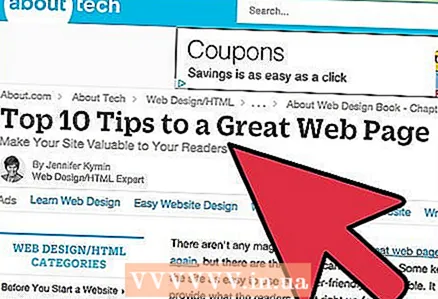 5 Сіздің сайттағы ақпаратты қалай құруға болатынын қарастырыңыз.
5 Сіздің сайттағы ақпаратты қалай құруға болатынын қарастырыңыз.- Сайттағы өзгерістерді бақылауды жеңілдетіңіз.
- Тек құнды нәрсе ұсынатын беттер жасаңыз. Қосымша шарлау беттерін жасамаңыз.
- Сіздің беттеріңіз келушілер іздеген нәрсені шынымен жеткізетініне көз жеткізіңіз.Егер сіздің парағыңыз «Жұмысқа өтініш формасы» деп аталса, онда оның жұмысқа орналасуға арналған өтініш формасы жүктелетін немесе басып шығарылатын түрде бар екеніне көз жеткізіңіз.
- Сайттың жылдам жұмысын қамтамасыз етіңіз. Сіз жоғары деңгейдегі Flash бейнесі сіздің сайтыңызды тартымды етеді деп ойлайсыз, бірақ сол бейне назар аударады және беттің жүктелуін баяулатады. Келушілердің көбірек келуін қамтамасыз ету үшін визуалдылық пен жылдамдық теңгерімін сақтаңыз.
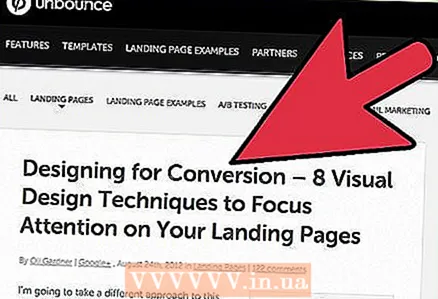 6 Визуалды дизайнды қарастырыңыз.
6 Визуалды дизайнды қарастырыңыз.- Ақпаратты оқуды қиындататын түстерді немесе дизайн элементтерін пайдаланудан аулақ болыңыз. Оқылымдылық - біздің басты міндетіміз.
- Навигация белгішелерінен аулақ болыңыз, егер олар жалпы қабылданбаса. Әркім сіздің шарлау түймелерінің мақсатын түсінетініне көз жеткізу үшін мәтінді пайдаланыңыз.
- Қарапайым макетті қолданыңыз. Шекарадан немесе басқа көрнекі кедергілерден аулақ болыңыз.
- Түстер мен графика сіздің сайтыңыздың ерекшеліктерін көрсетуі керек.
4 -ші әдіс 2: Google -ге кіріңіз
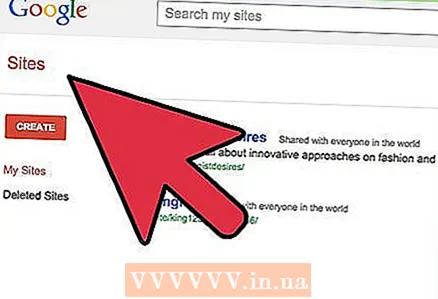 1 Веб -шолғышты ашып, өтіңіз Google сайттарының басты беті.
1 Веб -шолғышты ашып, өтіңіз Google сайттарының басты беті.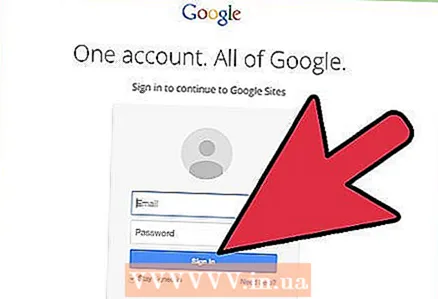 2 Google есептік жазбаңыздың пайдаланушы аты мен құпия сөзімен кіріңіз. Егер сізде Google есептік жазбасы болмаса, беттің жоғарғы оң жақ бұрышындағы «Тіркелу» деген қызыл түймені басыңыз.
2 Google есептік жазбаңыздың пайдаланушы аты мен құпия сөзімен кіріңіз. Егер сізде Google есептік жазбасы болмаса, беттің жоғарғы оң жақ бұрышындағы «Тіркелу» деген қызыл түймені басыңыз. - Есептік жазба жасау бетінің жоғарғы жағындағы қажетті өрістерді толтырыңыз.
- Төменге айналдырып, «Google сайттарын пайдалануды бастау» деп аталатын бөлімді толтырыңыз. Аяқтағаннан кейін «Менің есептік жазбамды жасау» түймесін басыңыз.
3 -ші әдіс 4: Веб -сайтыңызды құрыңыз
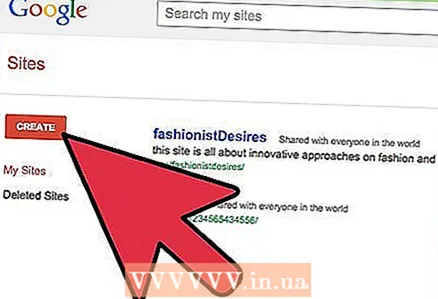 1 Google Sites бастапқы бетіндегі Жасау түймесін басыңыз.
1 Google Sites бастапқы бетіндегі Жасау түймесін басыңыз.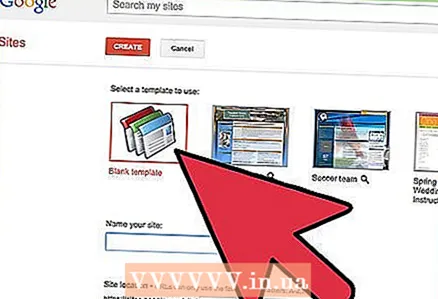 2 Үлгіні таңдаңыз немесе «Галереяда басқа шаблондарды қарау» түймесін басыңыз. Жобаның қажеттіліктеріне сәйкес келетінін тапқанша ұсынылған веб -сайт шаблондарын шолыңыз.
2 Үлгіні таңдаңыз немесе «Галереяда басқа шаблондарды қарау» түймесін басыңыз. Жобаның қажеттіліктеріне сәйкес келетінін тапқанша ұсынылған веб -сайт шаблондарын шолыңыз. 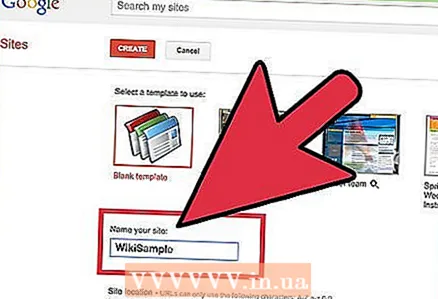 3 Сайттың атауын енгізіңіз. Тақырып мәнін дәл көрсетуі және сіздің тақырыбыңыз үшін бірегей болуы керек.
3 Сайттың атауын енгізіңіз. Тақырып мәнін дәл көрсетуі және сіздің тақырыбыңыз үшін бірегей болуы керек. - Көліктің нөмірі немесе телефон нөмірі сияқты қысқа және есте қаларлықтай нәрсені ойлап табуға тырысыңыз.
- Google сіздің сайтыңызға автоматты түрде URL немесе Интернет мекенжайын береді. Егер сіз URL-мекен-жайын автоматты түрде жасағыңыз келмесе, URL мекенжайын өзгертіңіз.
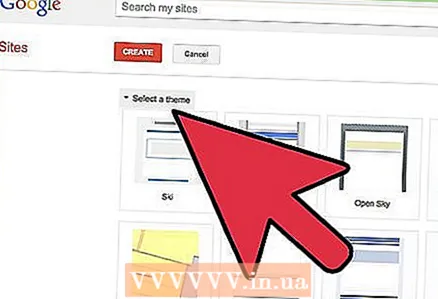 4 Мәзір параметрлерінен тақырыпты таңдаңыз. Тақырып - бұл сіздің веб -сайтыңызда пайда болатын түстер мен фондық суреттер жиынтығы.
4 Мәзір параметрлерінен тақырыпты таңдаңыз. Тақырып - бұл сіздің веб -сайтыңызда пайда болатын түстер мен фондық суреттер жиынтығы.  5 Google жасаған сөзді енгізіңіз. Бұл қадам сіздің веб -сайтты жасайтын адам екеніңізді растау үшін қажет.
5 Google жасаған сөзді енгізіңіз. Бұл қадам сіздің веб -сайтты жасайтын адам екеніңізді растау үшін қажет.
4 -ші әдіс 4: Сайтты өңдеу
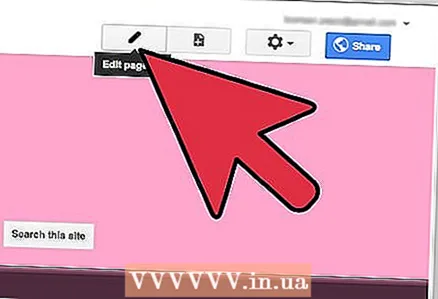 1 Негізгі бетті өңдеу үшін беттің жоғарғы жағындағы қарындаш суретін басыңыз.
1 Негізгі бетті өңдеу үшін беттің жоғарғы жағындағы қарындаш суретін басыңыз.- Сайтыңызға мәтін қосуға мүмкіндік беретін құралдар тақтасы пайда болады.
- Кескіндерді немесе басқа визуалды эффектілерді қосу үшін мәзір жолағының «Кірістіру» қойындысын нұқыңыз және нұсқауларды орындаңыз.
- HTML көмегімен сайтыңызды өңдеу үшін оң жақтағы HTML түймесін басыңыз.
- Google Adsense немесе Google+ белгісін қосу үшін «Бүйірлік тақтаны өңдеу» түймесін басыңыз.
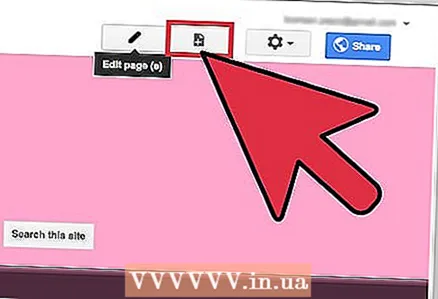 2 Жаңа бетті қосу үшін «+» белгісі бар қағаз парағының суретін басыңыз.
2 Жаңа бетті қосу үшін «+» белгісі бар қағаз парағының суретін басыңыз.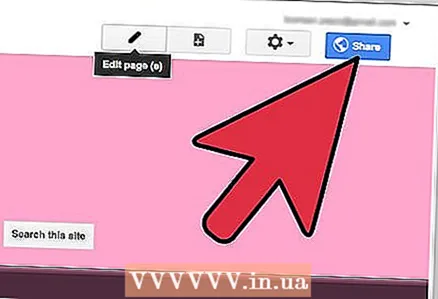 3 Сайтты аяқтағаннан кейін «Бөлісу» түймесін басыңыз. Бұл сіздің жұмысыңыздың нәтижесін көруі үшін URL мекенжайларын достарыңыздың электрондық пошта мекенжайларына жіберуге мүмкіндік береді.
3 Сайтты аяқтағаннан кейін «Бөлісу» түймесін басыңыз. Бұл сіздің жұмысыңыздың нәтижесін көруі үшін URL мекенжайларын достарыңыздың электрондық пошта мекенжайларына жіберуге мүмкіндік береді.
Кеңестер
- Сіздің сайтыңызды тұрақты түрде ұстаңыз. Іздеу жүйелері сіздің мазмұныңыз үнемі жаңартылып отырса, сіздің сайтыңызды ұсынуы ықтимал.
Ескертулер
- Google сайттарына эротикалық немесе әдепсіз суреттерді, зорлық -зомбылықты немесе зорлық -зомбылықты жарияламаңыз. Сонымен қатар, зиянды бағдарламаны таратудан немесе фишингтен аулақ болыңыз. Әйтпесе, сіздің сайтыңызды Google жойуы мүмкін.
Саған не қажет
- Қағаз мен қаламның дизайны
- Веб -сайтты жобалау идеясы
- Компьютер
- Google есептік жазбасы
- Ең қарапайым мәтіндік редакторды немесе HTML туралы қарапайым білімді қолдану мүмкіндігі



